Thay đổi phím tắt xoay linh kiện trên Altium 16.1.9 - 16.1.10
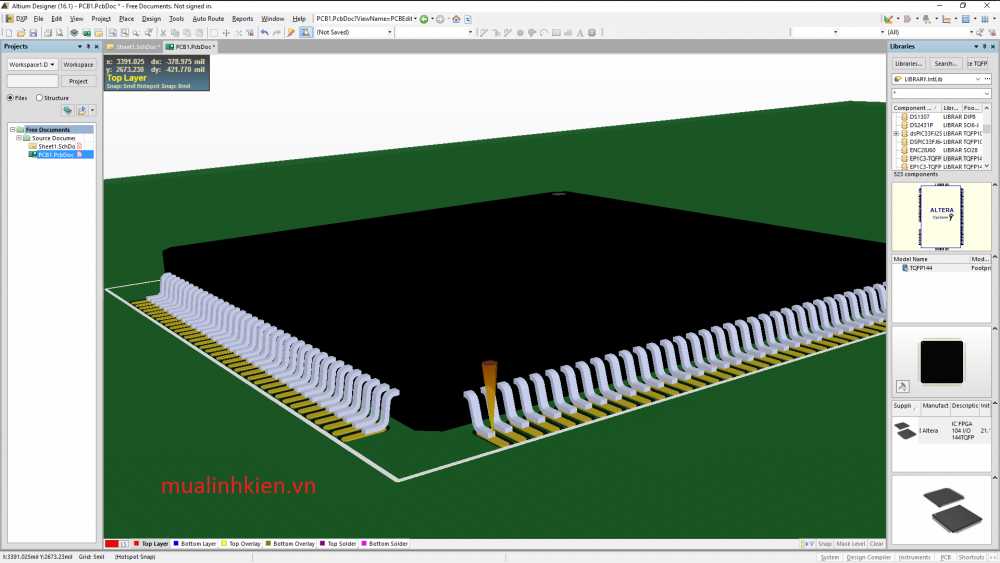
Thay đổi phím tắt xoay linh kiện trên Altium 16.1.9 - 16.1.10
Xin chào các bạn, hôm nay mình viết bài viết hướng dẫn thay đổi phím tắt xoay linh kiện mặc định khi cài đặt các phiên bản Altium từ 16.1.8 trở lên (Ctrl + Space) về trở lại như các phiên bản thấp hơn (Space).
Bước 1: Khởi động Altium.

Bước 2: Tạo một file nguyên lý mới.

Bước 3: Chọn DXP -> Customize.

Bước 4: Trong Tab Categories chọn thẻ SCH Interactive Shortcuts

Bước 5: Trong thẻ Command ta kéo tìm 2 dòng Rotate counterclockwise, đó chính là 2 dòng quy định phím tắt xoay linh kiện.

Bước 6: Kích đúp chuột vào từng dòng -> ấn 1 lần trái chuột vào ô Primary -> ấn nút Space trên bàn phím để nó hiện như hình -> ấn OK

Bước 6: Tiếp tục thực hiện với dòng còn lại ta được như hình dưới.

Bước 7: Ấn Close.

Thế là chúng ta đã hoàn thành việc đổi phím tắt xoay linh kiện trở về với dạng mặc định giống như các phiên bản cũ của Altium :D :D
Chú ý: Tại sao chúng ta phải tạo file nguyên lý xong mới chọn tab Customize?????????
- Vì nếu chọn luôn khi mới đầu mở Altium thì trong bản Customize sẽ không có Tab SCH Interactive Shortcuts do đó sẽ không đổi được phím tắt.
Chúc các bạn thành công!!










